На днях я обратил внимание на то, что компьютер не уходит в спящий режим. Я подумал, что этому может препятствовать приложение слайдшоу. Установил время на 1 минуту и подождал — экран монитора погас, но кулеры процессора и системника продолжали крутиться. В инете было упоминание того, что это какой-то глюк с режимом гибернации и его нужно отключить. Мне не хотелось этого делать, но ради эксперимента я отключил и даже перезагрузил компьютер. Это не помогло! Поэтому я вернул режим гибернации на место.
В журнале событий никаких ругательств не было, тогда я решил посмотреть, что препятствует переходу компьютера ко сну:
powercfg -requests
C:\Users\Denis>powercfg -requests DISPLAY: None. SYSTEM: None. AWAYMODE: None. EXECUTION: None. PERFBOOST: None. ACTIVELOCKSCREEN: None.
Тут всё было чисто. Затем я посмотрел, что могло его пробудить:
powercfg -lastwake
Тоже пусто:
C:\Users\Denis>powercfg -lastwake Wake History Count - 1 Wake History [0] Wake Source Count - 0
Оставалось проверить список устройств, которым позволено будить компьютер:
powercfg -devicequery wake_armed
Здесь обнаружилась сетевая карта:
C:\Users\Denis>powercfg -devicequery wake_armed Realtek PCIe GbE Family Controller
Это уже что-то! (Хотя мне это не помогло)
1. Переходим в оснастку Device Manager на Панели управления. Либо ▶ . Здесь нам нужен раздел Network adapters, в котором я выбираю свою сетевую карту Realtek PCIe GbE Family Controller:
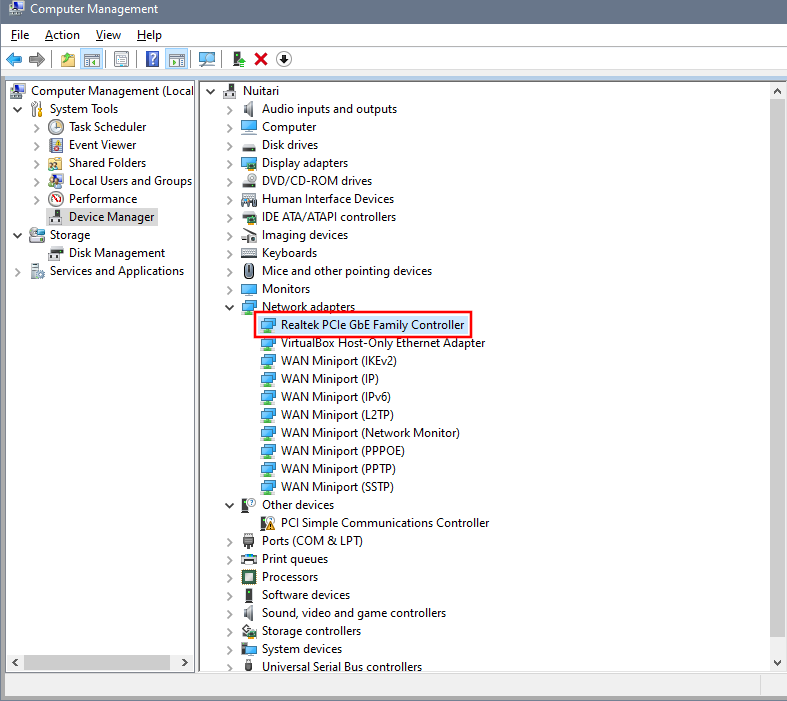
2. В свойствах данного сетевого адаптера переходим на вкладку Power Management
3. Снимаем галочку с настройки «Allow this device to wake the computer»:
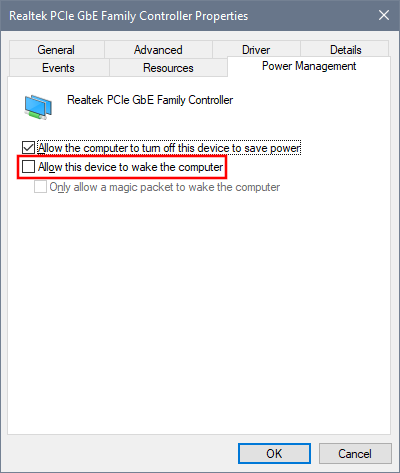
Решение
Не смотря на все настройки, которые мы произвели выше, комп всё равно не засыпает. В данном случае это уже «прихоть» приложения Slideshow.
4. У него есть специальная настройка, которая отвечает за бодрствование:
▶ ▶ ▶ :
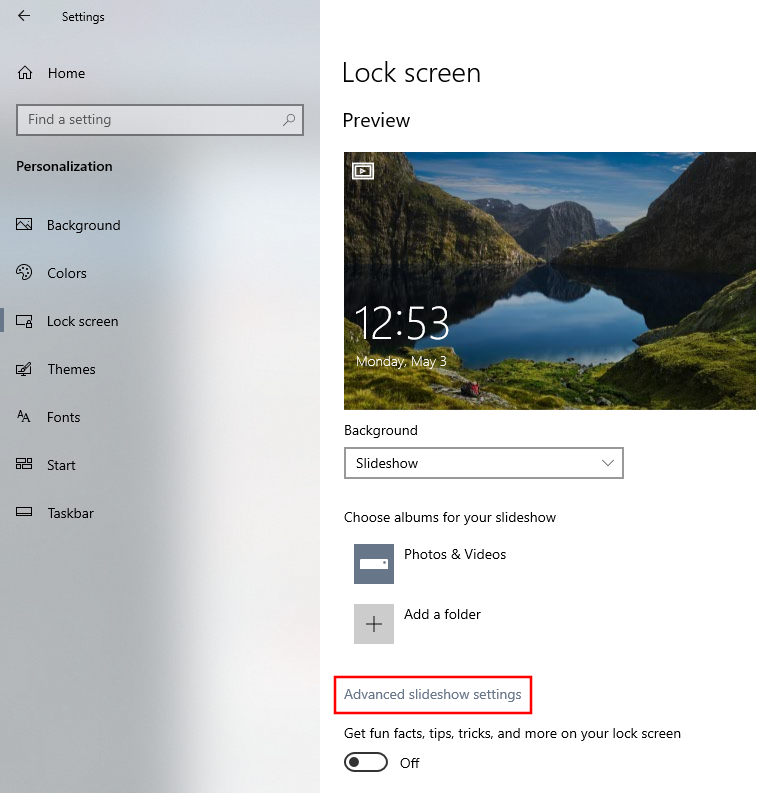
5. Выключаем пункт When my PC is inactive, show lock screen instead of turning off the screen:
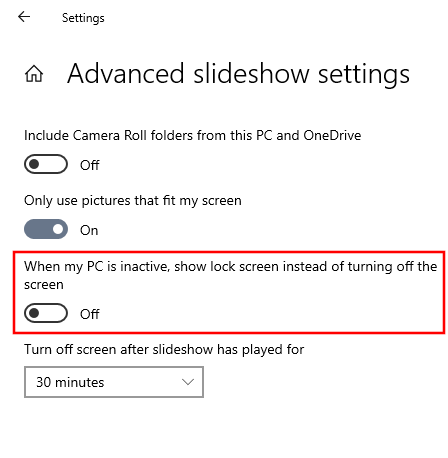
6. Для Slideshow выставлено какое-то нереальное значение активности. По умолчанию оно равно 30 минут, поставить меньше нельзя. Можно поставить больше (1 час, 3 часа, либо не отключать вообще). Но в редакторе реестра можно изменить значение на нужное:
HKCU\SOFTWARE\Microsoft\Windows\CurrentVersion\Lock Screen\
"SlideshowDuration"=dword:000927c0(600000 миллисекунд = 600 секунд = 10 минут)
Начинается отображение картинки и это длится x минут (например у меня 1 минута).
Далее выключается монитор и только через ещё одну минуту компьютер переходит в спящий режим. Т.е. получается всего две минуты с начала блокировки и до перехода в спящий режим.
Возможные проблемы
Если всё вышеперечисленное не помогает, можно отключить таймеры пробуждения:
control.exe powercfg.cpl,,3
В окошке расширенного управления питанием выбираем ▶ ▶
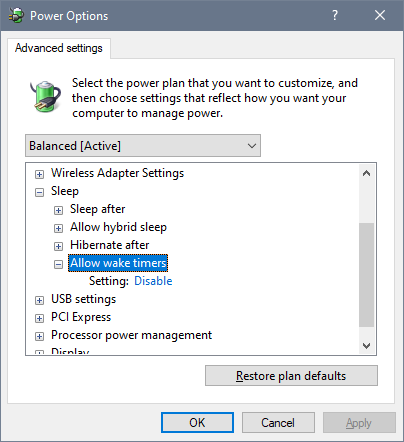
Если всё это не сработало
Наверняка есть ещё какие-то варианты вроде покупки нового железа, обновления драйверов устройств или же можно дождаться выхода нового апдейта.
Запускаем powercfg c ключом energy. Согласно описанию, это произведёт «анализ системы на наличие наиболее распространенных проблем, связанных с эффективностью энергопотребления и временем работы батареи»:
powercfg /energy
PS C:\Windows\system32> powercfg /energy Enabling tracing for 60 seconds... Observing system behavior... Analyzing trace data... Analysis complete. Energy efficiency problems were found. 13 Errors 2 Warnings 27 Informational See C:\Windows\system32\energy-report.html for more details.
Отчёт получаем в html-файл, который можно просмотреть в любом браузере:
file:///C:/Windows/system32/energy-report.html
У меня основные ошибки связаны с тем, что у USB отключен режим «Выборочная приостановка USB»:
This device did not enter the USB Selective Suspend state. Processor power management may be prevented when this USB device is not in the Selective Suspend state. Note that this issue will not prevent the system from sleeping.
Device Name USB Mass Storage Device
Host Controller ID PCI\VEN_8086&DEV_1E31
Host Controller Location PCI bus 0, device 20, function 0
Device ID USB\VID_05E3&PID_0732
Port Path 5
Как видно из заметки к этой ошибке, там сказано «Note that this issue will not prevent the system from sleeping«. Т.е. это НЕ мешает системе уходить в спящий режим. Но, чтобы всё было как положено, включим эту опцию у этих USB в Диспетчере устройств:
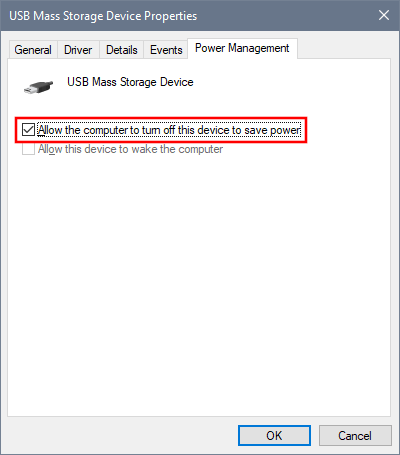
The current power policy for PCI Express Active State Power Management (ASPM) is configured to Off.
Эту «ошибку» можно устранить, если включить настройку:
▶ ▶ ▶ ▶ ▶ ▶ ▶ ▶
control.exe powercfg.cpl,,3
Либо из PowerShell:
control.exe "powercfg.cpl,,3"
The average processor utilization during the trace was high. The system will consume less power when the average processor utilization is very low. Review processor utilization for individual processes to determine which applications and services contribute the most to total processor utilization.
Average Utilization (%) 13.30
Ну здесь я ничего поделать не могу — у меня запущен Торрент, открыт браузер и т.п., так что 13% процессорного времени — это нормально.
This device did not enter the USB Selective Suspend state. Processor power management may be prevented when this USB device is not in the Selective Suspend state. Note that this issue will not prevent the system from sleeping.
Device Name USB Composite Device
Host Controller ID PCI\VEN_8086&DEV_1E2D
Host Controller Location PCI bus 0, device 26, function 0
Device ID USB\VID_0C45&PID_6340
Port Path 1,1,1,3
Вообще-то это вэб-камера со встроенным микрофоном. В свойствах этого устройства вообще нет вкладки «Power Management»! Так что я даже не знаю, стоит ли обращать внимание на подобные ошибки… Если есть какие-то мысли по этому поводу, то напишите в комментариях.
- Android: Получить root на ноунейм MTK-устройстве - 11.06.2025
- AI Chat: Установка LM Studio - 09.06.2025
- Android: Отладка устройства через Wi-Fi - 03.06.2025